PHP является одним из самых популярных языков программирования для веб-разработки. Однако, возникают ситуации, когда требуется удалить PHP с сервера Ubuntu. Это может быть необходимо, например, при переходе на другой язык программирования или установке новой версии PHP. В этой статье мы рассмотрим пошаговую инструкцию по удалению PHP в Ubuntu.
Шаг 1: Перед удалением PHP рекомендуется убедиться, что у вас есть доступ к системе с административными правами. Откройте терминал и выполните команду sudo su, чтобы войти в режим суперпользователя.
Шаг 2: Далее, используя команду apt-get purge, вы можете удалить PHP и все его зависимости. Введите команду apt-get purge php*, чтобы удалить все пакеты PHP и связанные с ними файлы.
Шаг 3: После удаления PHP, рекомендуется выполнить команду apt-get autoremove, чтобы удалить все неиспользуемые зависимости и файлы, которые больше не нужны на вашей системе.
Теперь вы успешно удалели PHP с сервера Ubuntu. Удостоверьтесь, что ваш сервер работает верно и не возникает никаких проблем после удаления PHP. В случае необходимости, вы всегда можете установить новую версию PHP или перейти на другой язык программирования, который соответствует вашим требованиям.
Удаление PHP в Ubuntu
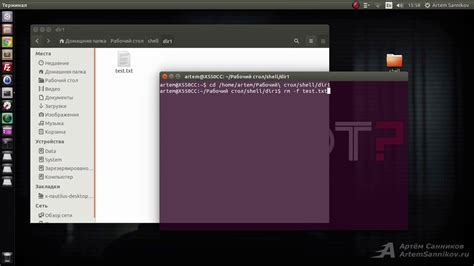
Шаг 1: Откройте терминал в Ubuntu.
Шаг 2: Для начала установки удалите PHP с сервера, используя следующую команду:
sudo apt-get purge php*
Эта команда удалит все пакеты PHP с вашего сервера Ubuntu.
Шаг 3: После удаления пакетов PHP также следует удалить папку с настройками PHP. Выполните следующую команду:
sudo rm -rf /etc/php/
Эта команда удалит папку с настройками PHP.
Шаг 4: Удалите PHP-модули, которые могут оставаться после удаления пакетов PHP. Выполните следующую команду:
sudo apt-get autoremove
Эта команда удалит оставшиеся неиспользуемые пакеты.
Шаг 5: Введите пароль пользователя root, если попросят.
Вот и все! Теперь PHP полностью удален с вашего сервера Ubuntu.
Шаг 1: Проверка версии PHP

Перед удалением PHP в Ubuntu, важно узнать текущую установленную версию. Это поможет вам выбрать правильную команду для удаления пакета.
Для проверки версии PHP выполните следующую команду в терминале:
php -vПосле выполнения команды, вам будет показана информация о текущей версии PHP, а также о некоторых других деталях установки.
Убедитесь, что запущена версия PHP, которую вы собираетесь удалить. Это поможет избежать ошибок и проблем при удалении пакета PHP.
Шаг 2: Остановка службы PHP
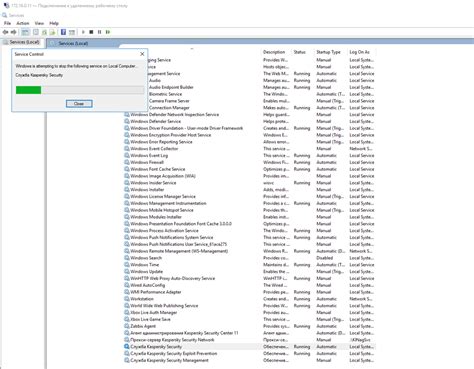
Перед тем, как удалить PHP с вашего сервера Ubuntu, необходимо остановить все связанные с ним службы, чтобы избежать возможных конфликтов и ошибок.
Для остановки службы PHP вам понадобится открыть терминал и выполнить следующую команду:
sudo service php stop
При этом вам может потребоваться ввести пароль администратора.
Когда служба PHP будет успешно остановлена, вы получите соответствующее сообщение.
Проверьте, что службы PHP действительно остановлены, выполнив команду:
sudo service php status
Если вы получите сообщение "служба PHP не запущена", это означает, что PHP успешно остановлен и готов к удалению.
Теперь, когда службы PHP остановлены, вы можете перейти к следующему шагу - удалению PHP с вашего сервера Ubuntu.
Шаг 3: Удаление PHP пакетов
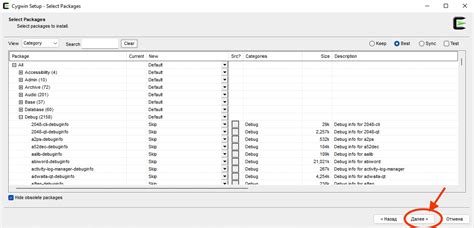
Чтобы полностью удалить PHP с вашей системы Ubuntu, вам необходимо удалить все PHP пакеты. Для этого выполните следующие действия:
Откройте терминал: Нажмите клавиши Ctrl + Alt + T одновременно, чтобы открыть терминал.
- Установите программу Synaptic Package Manager (менеджер пакетов Synaptic): Введите команду
sudo apt install synapticи нажмите клавишу Enter. Введите свой пароль, когда будет запрошено. - Откройте менеджер пакетов Synaptic: Введите команду
sudo synapticв терминале и нажмите клавишу Enter. Введите свой пароль, когда будет запрошено. Найдите PHP пакеты: В окне менеджера пакетов Synaptic, найдите поле поиска и введите "php" в него. Вы увидите список всех установленных PHP пакетов.
Выберите все PHP пакеты для удаления: Выберите все пакеты, связанные с PHP, щелкнув правой кнопкой мыши на каждом пакете и выбрав опцию "Mark for Complete Removal" (Отметить для полного удаления).
Примените изменения: Щелкните на кнопку "Apply" (Применить) в менеджере пакетов Synaptic, чтобы начать процесс удаления PHP пакетов. Подтвердите свои действия в диалоговом окне.
Дождитесь завершения процесса: Дождитесь завершения удаления PHP пакетов. Это может занять некоторое время, в зависимости от количества пакетов.
После успешного выполнения этих действий, все PHP пакеты будут удалены с вашей системы Ubuntu.
Шаг 4: Удаление PHP конфигурационных файлов
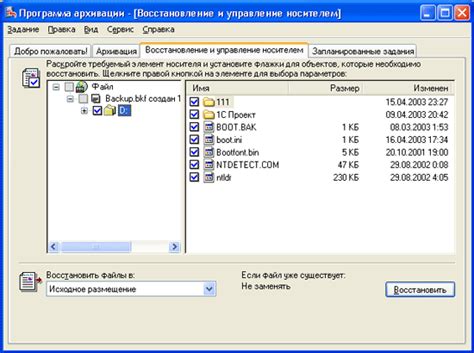
После удаления PHP пакетов, необходимо также удалить все связанные с ним конфигурационные файлы. Это позволит предотвратить возможные конфликты и проблемы при последующей установке PHP или при использовании других языков программирования.
Для удаления PHP конфигурационных файлов выполните следующие действия:
| Команда | Описание |
|---|---|
| sudo rm -rf /etc/php | Удаляет директорию /etc/php и все ее содержимое |
| sudo rm -rf /etc/php* | Удаляет все файлы и директории в /etc, начинающиеся с "php" |
После выполнения этих команд вы полностью удалите PHP конфигурационные файлы и сможете продолжить использование вашей системы без PHP.
Шаг 5: Очистка системы от остатков PHP
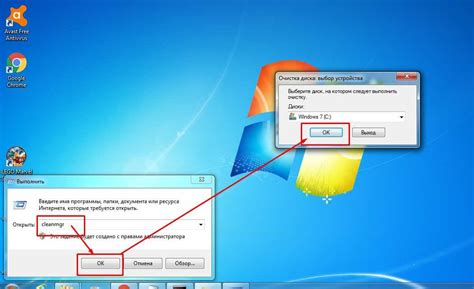
После удаления PHP необходимо выполнить дополнительные шаги, чтобы полностью очистить систему от остатков PHP и связанных файлов.
1. Удалите все пакеты PHP, которые могли остаться после деинсталляции:
sudo apt-get purge php*
2. Также рекомендуется удалить папку, в которой хранились конфигурационные файлы PHP:
sudo rm -rf /etc/php
3. Для обновления списков пакетов необходимо выполнить команду:
sudo apt-get update
Теперь ваша система должна быть полностью очищена от остатков PHP.
Шаг 6: Проверка успешного удаления PHP
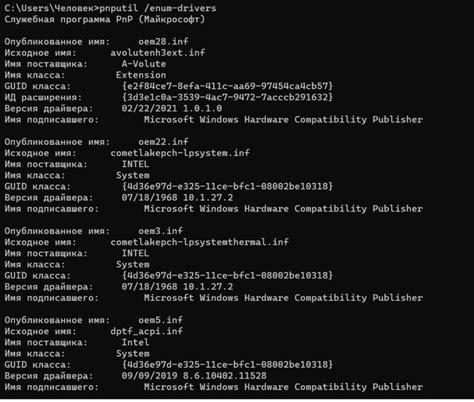
Чтобы убедиться, что PHP был успешно удален, вы можете выполнить несколько команд в терминале, чтобы проверить текущую версию PHP и убедиться, что она больше не доступна на вашей системе:
- Откройте терминал.
- Введите команду
php -vи нажмите Enter.
Если PHP был успешно удален, вы должны увидеть сообщение о том, что команда "php" не найдена или не может быть выполнена. Это означает, что PHP больше не доступен на вашей системе.
Теперь вы можете быть уверены, что PHP полностью удален с вашего сервера Ubuntu.
Шаг 7: Установка PHP (при необходимости)
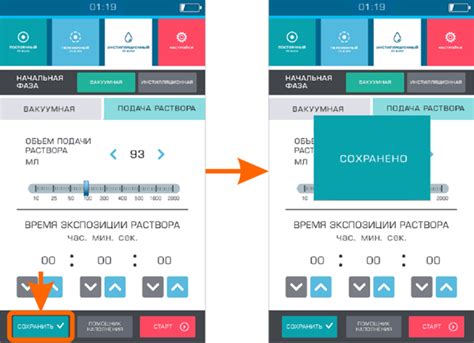
Если после удаления PHP вы планируете использовать его снова, следуйте этим инструкциям для его установки:
- Перейдите в терминал и введите команду:
- Нажмите Enter, чтобы подтвердить установку.
- Дождитесь окончания установки PHP на вашей системе.
- После успешной установки проверьте версию PHP с помощью команды:
sudo apt-get install phpphp -vВы должны увидеть информацию о версии PHP, если установка прошла успешно.
Теперь у вас есть установленный PHP на вашей системе Ubuntu, и вы можете использовать его для разработки и запуска веб-приложений на PHP.